Windows7硬碟安裝Ubuntu14.04引導後黑屏解決方案
黑屏問題折騰了快一個星期了,昨天終於搞定。這裡做一個備忘,也希望能幫到有同樣問題的朋友。
按照網上easyBCD硬碟安裝Ubuntu的方法配置完畢後每次都在這個畫面之後黑屏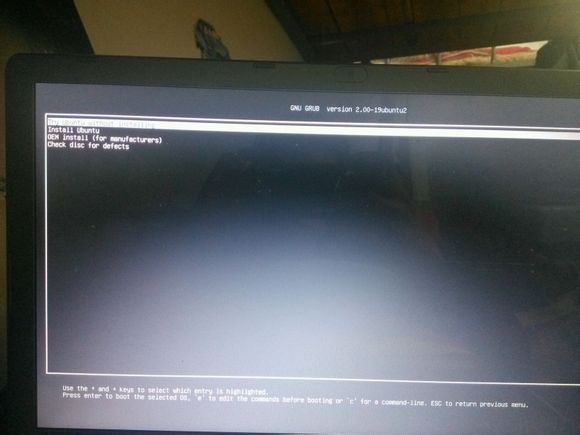
網上找了很多辦法,有的說是UEFI的問題,關了UEFI不行;有的說是N卡不相容,禁用了顯示卡還不行(後來想了一下,這樣做沒有道理)。昨天晚上終於醒悟了,二者同時做,不過不是禁用顯示卡,而是啟動的時候告訴核心不要載入顯示卡,具體操作如下:
1. 在BIOS中,關閉boot order中的UEFI啟動(我的是HP prodesk桌上型電腦,別的主機板可能操作方式不一樣,但是找到UEFI關閉就可以了),儲存退出BIOS
2. title Install Ubuntu
root (hd0,0) kernel (hd0,0)/vmlinuz.efi
boot=casper iso-scan/filename=/ubuntu-14.04-desktop-amd64.iso ro quiet splash nomodeset
initrd (hd0,0)/initrd.lz
(在上邊的splash後邊加上nomodeset, 黑體所示的單詞)
做完這些後再安裝一下,應該就不會黑屏了,如果仍然黑屏,那可能是別的問題。
NOTE:如果中途沒有安裝完成,重新安裝的時候可能還會黑屏,再進BIOS,把UEFI開啟再關閉。儲存退出重新裝就可以了。
裝完Ubuntu重啟之後發現又黑屏了。
1. 在Ubuntu啟動引導介面,按e進入grub, 找到quiet splash 在後面新增nomodeset,然後按F10重啟
2. 進入系統後,CTRL+ALT+T啟動命令列輸入sudo gedit /etc/default/grub
3. 找到quiet splash 在後面新增nomodeset
4. 把GRUB_DEFAULT=0改為GRUB_DEFAULT=4(這個操作是把windows 7設為預設啟動項;不一定是4,數一下你的啟動介面windows 7 是第幾個,從0開始,友情提示:
5. 儲存,關閉
6. 命令列輸入sudo update-grub
安裝過程到此結束!!!
